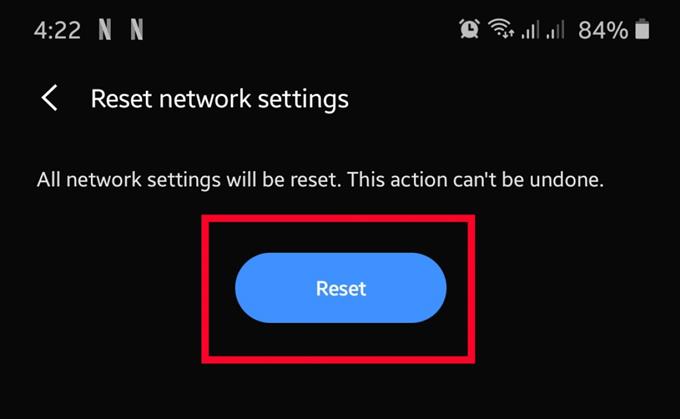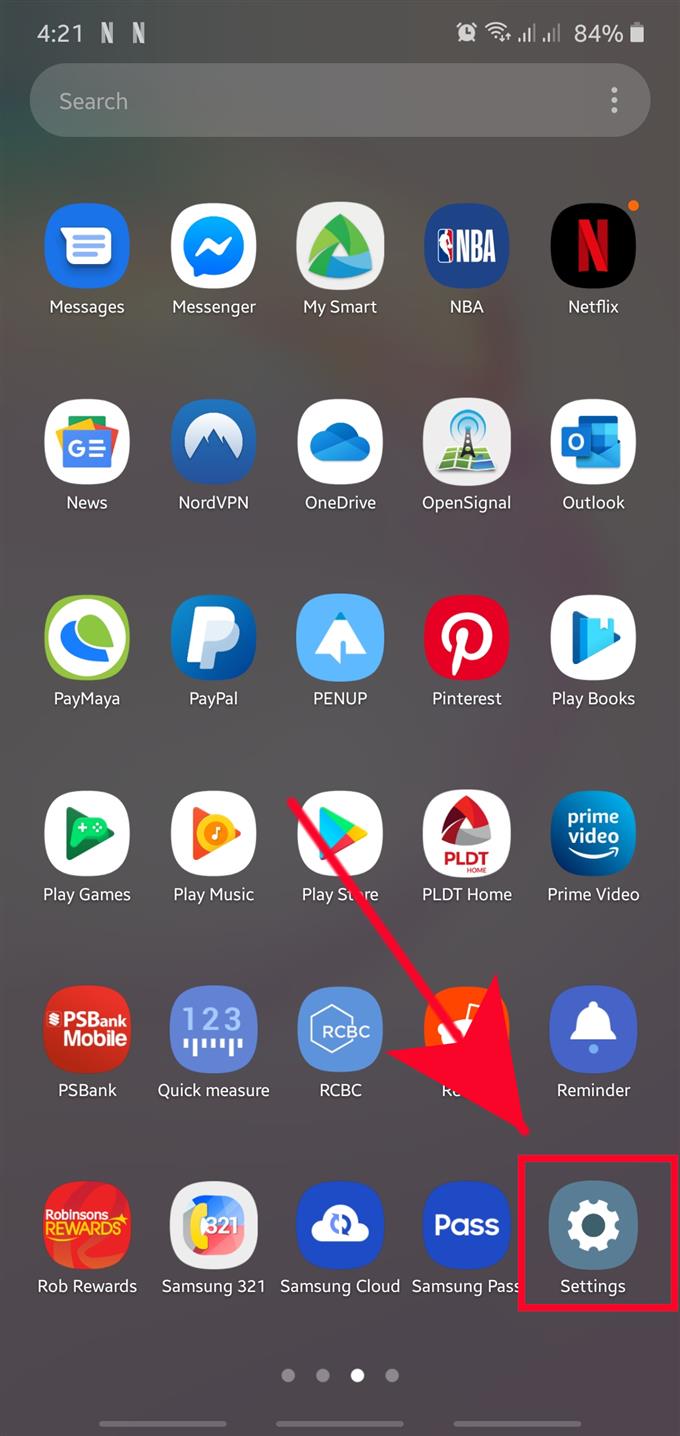Ett av de vanligaste problemen som Samsung-användare stöter på är nätverksanslutningsproblem. I många fall orsakas själva problemen av en trasig nätverksinställning. Detta kan inträffa efter en större programuppdatering, en operatörsuppdatering, en firmwareuppdatering och i vissa fall efter installation av en ny app. För att lösa problem relaterade till nätverksanslutning är en av lösningarna som du måste försöka återställa nätverksinställningarna på din Samsung-telefon eller surfplatta.
Den här guiden leder dig genom hur du går igenom den här proceduren. Stegen är enkla och kan slutföras på under en minut.
Vilka saker som påverkas av en Samsung-nätverksinställningar återställs?
Nedan följer saker som händer när du återställer nätverksinställningarna:
- Tillåter synkronisering av bakgrundsdata
- Rensar gränserna för mobildata
- Tar bort alla Wi-Fi-SSID: er eller wifi-namn
- Kopplar bort alla kopplade gränssnitt
- Glömmer parade enheter
- Tar bort alla begränsningar för appdata
- Ställer in nätverksvalsläget till automatiskt
- Ställer in önskad mobilnätverkstyp till den bästa tillgängliga
- Stänger av flygläget
- Stänger av Bluetooth
- Stänger av dataroaming
- Stänger av mobil hotspot
- Stänger av VPN
- Tar bort VPN-profiler
- Slår på mobildata
- Slår på Wi-Fi
Som du kan se finns det många saker som kan ändras efter att du har återställt nätverksinställningarna. Du måste göra några ändringar manuellt efteråt för att konfigurera din enhet igen. Till exempel måste du ansluta till wifi-nätverk som du tidigare anslutit till automatiskt när du är inom räckhåll. Alla Bluetooth-enheter som din Samsung hade lagrat raderas också från enheten så att du måste ansluta till dem igen efteråt. Om du har skapat mobil hotspot tidigare raderas det också så att du måste konfigurera den igen.
Steg för att återställa nätverksinställningar för en Samsung-enhet (Android 10)
Följ stegen nedan för att återställa nätverksinställningarna för alla Samsung-telefoner eller surfplattor.
- Öppna Inställnings-appen.
Du hittar appen Inställningar i din Hemskärm eller Apps-fack.
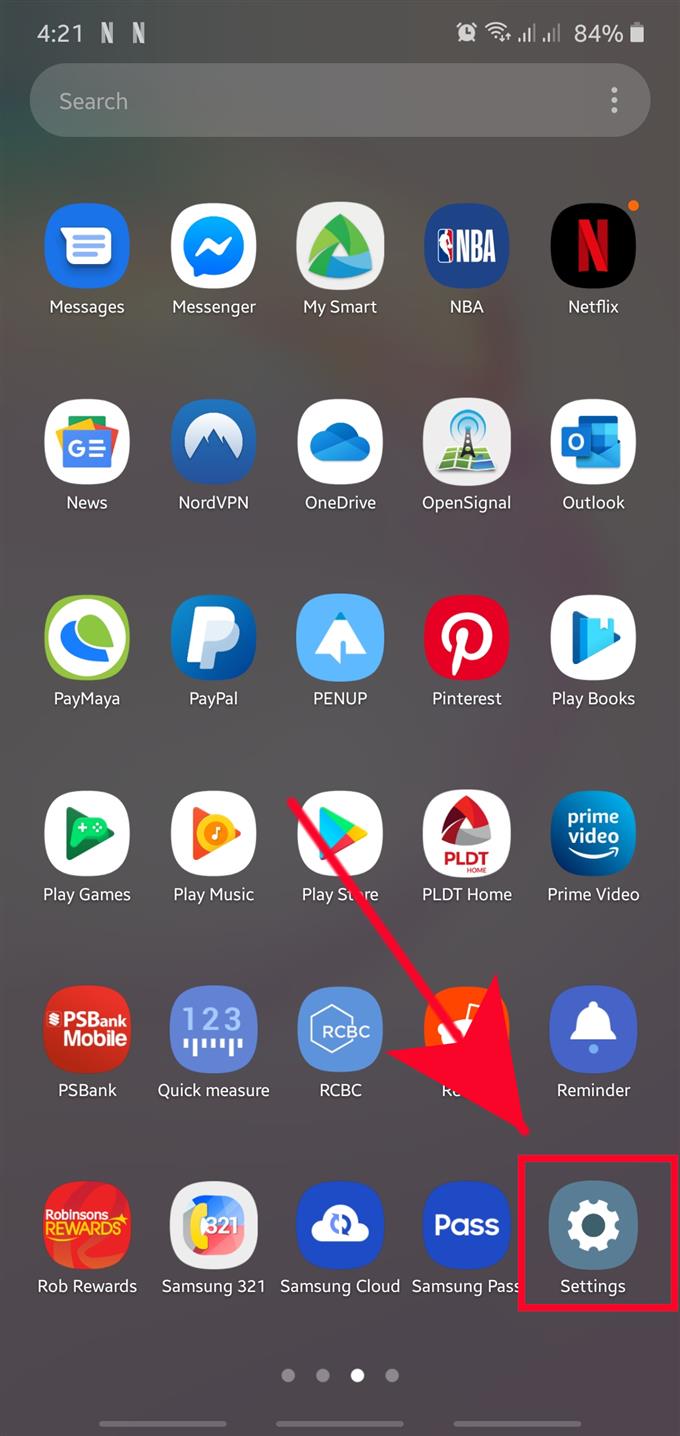
- Klicka på Allmän hantering.
Rulla ner och tryck på Allmän förvaltning.

- Tryck på Återställ.

- Klicka på Återställ nätverksinställningar.
Tappar på Återställ nätverksinställningar kommer att återställa inställningarna för wifi, Bluetooth och andra nätverksinställningar till standardvärden.

- Bekräfta prompt.
Kran Återställ inställningar att bekräfta.

- Ange ditt skärmlåsalternativ (PIN, Mönster, Lösenord) för att fortsätta.

- Tryck på Återställ.
Tryck på Återställa för att fortsätta med återställningen av nätverksinställningarna.

NOTERA: Om du har en Samsung-enhet med dual-SIM-kapacitet måste du välja vilket SIM-kort du vill återställa. Om du vill återställa nätverksinställningarna för båda SIM-korten måste du göra stegen ovan två gånger.

Föreslagna avläsningar:
- Hur man lägger till en kontakt till kortnummer i Samsung (Android 10)
- Hur man fixar Samsung-enheten startas inte (Android 10)
- Hur man fixar skärmen Stäng av under samtal i Samsung (Android 10)
- Hur man aktiverar vidarekoppling av samtal i Samsung (Android 10)